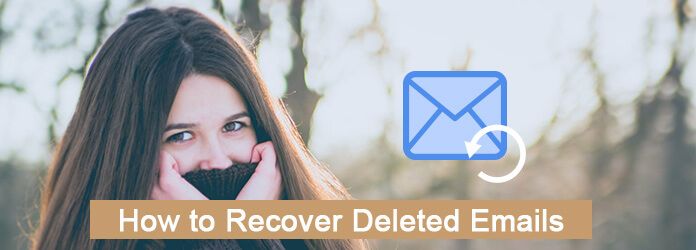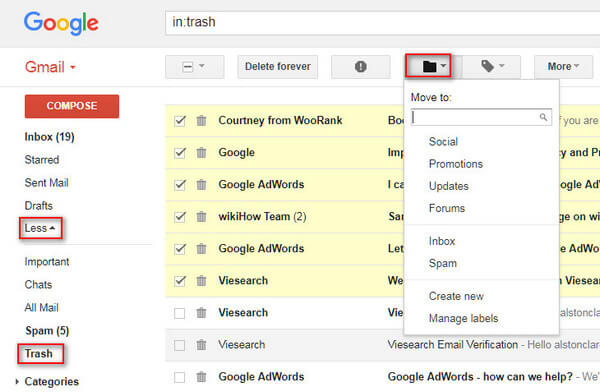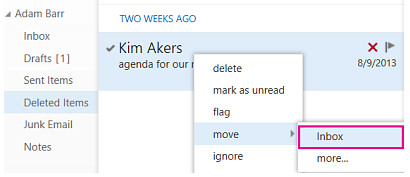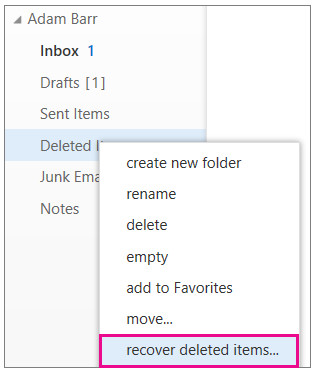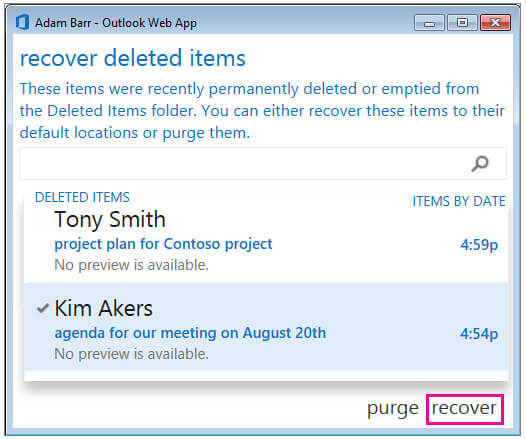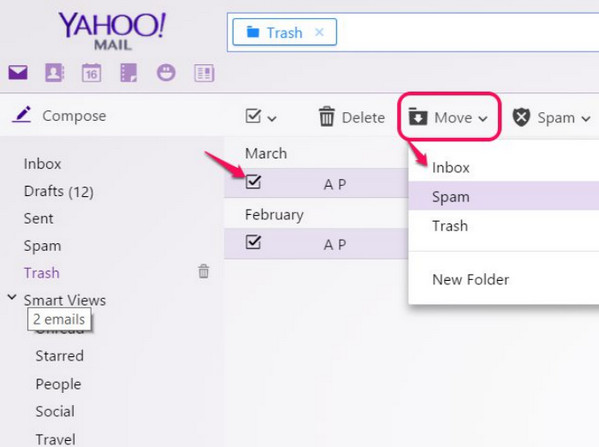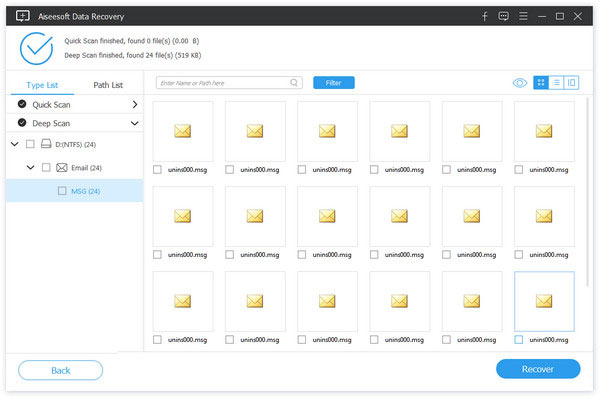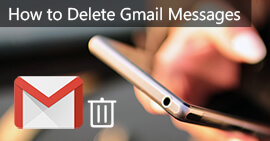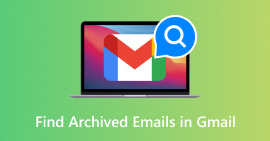[100% úspěch] Jak obnovit smazané e-maily Gmail / Yahoo / Outlook
Shrnutí
Když jste smazali e-maily z vašeho iPhone nebo online webu, první věcí je najdete je zpět z koše. Pokud jsou e-maily odstraněny z koše, kde je obnovíte? To je místo na této stránce. Můžete najít úspěšná řešení pro obnovení smazaných e-mailů z aplikací Outlook, Gmail, Yahoo atd.
Minulý týden jsem ze svého účtu Gmail smazal e-maily. Ale teď si myslím, že jsem udělal něco špatného a chci získat přístup k e-mailům. Je možné obnovit smazané e-maily Gmailu?
Smazal jsem e-maily ze svého Yahoo. Po 10 dnech je chci obnovit a najít v koši, ale tam nic nenajdu. Jak obnovit smazané e-maily?
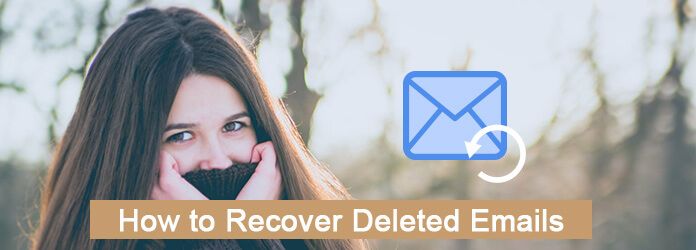
Obnovení smazaných e-mailů
E-mail je efektivní způsob, jak spolu komunikovat. E-mail Yahoo můžete použít ke kontaktování svého partnera, můžete také použít aplikaci Outlook ke komunikaci se svými kolegy. Stále však můžete pomocí svého účtu Gmail přijímat některé osobní e-maily. Nikdo se však nehodám nemůže vyhnout.
Může se vám to zdát nepříjemné kvůli ztrátě dat po odstranění e-mailů.
O tom budeme diskutovat na této stránce.
Shromáždili jsme několik účinných způsobů, jak obnovit smazané e-maily z koše a prázdného koše na webu, mobilním telefonu a počítači.
1Jak obnovit smazané e-maily z koše (7/30 dní)
Způsob, jak získat zpět smazané e-maily z koše, je podobný. Zde uvádíme pouze podrobné kroky takových široce používaných e-mailových služeb, jako jsou Yahoo, Gmail a Outlook.
Jak obnovit smazané e-maily z Gmailu
1Přihlaste se k účtu Gmail pomocí svého účtu Gmail na webu. (Účet Gmail nebo heslo je zapomenuté? Obnova Gmailu zde.)
2Na levé straně klikněte na „Více“ a vyberte „Koš“. Smazané e-maily můžete zobrazit v seznamu.
3Zaškrtněte e-maily, které chcete obnovit, klikněte na možnost „Přesunout do:“ a vyberte místo, které chcete obnovit.
Pak stačí počkat a obnovit smazané e-maily.
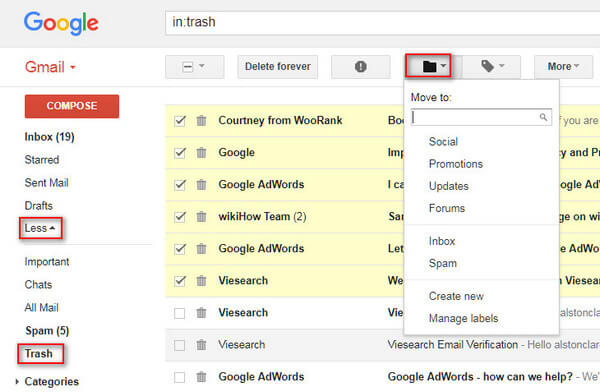
Tip
Když odstraníte zprávu, zůstane v koši 30 dní. Chcete-li obnovit smazané e-maily po dobu 30 dnů, navštivte část 2.
Jak načíst smazané e-maily v aplikaci Outlook
E-maily můžete obnovit z odstraněných položek ve webové aplikaci nebo stolní aplikaci v počítači.
Obnovte smazané e-maily online z odstraněných položek
1Přihlaste se k účtu Outlook. V seznamu složek e-mailu klikněte na „Odstraněné položky“.
2Vyhledejte e-maily, které chcete obnovit, kliknutím na „Přesunout“> „Doručená pošta“ vyberte místo, kam se mají smazané e-maily vrátit.
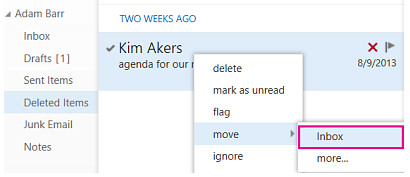
Pokud nechcete obnovit e-maily, chcete-li si po odeslání e-maily stáhnout z aplikace Outlook, můžete si přečíst tuto stránku: Jak vyvolat e-mail z aplikace Outlook.
Vyhledejte zpět smazané e-maily, které již nejsou v Smazané položky
Pokud vaše e-maily již nejsou v odstraněných položkách z následujících důvodů:
Odstranění položky ze složky Odstraněná pošta.
Vyprázdněte složku Odstraněná pošta.
Položku trvale odstraníte jejím výběrem a stisknutím kláves Shift + Delete.
Potom byste měli vyzkoušet následující způsoby, jak obnovit smazané e-maily z aplikace Outlook:
1Přihlaste se ke svému účtu. V seznamu složek e-mailu klepněte pravým tlačítkem myši na položku Odstraněné položky a poté klepněte na příkaz Obnovit odstraněné položky.
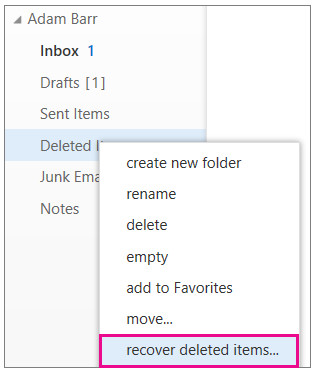
2V případě potřeby vyhledejte pomocí vyhledávacího pole položku, kterou chcete obnovit. Když najdete položku, vyberte ji a klikněte na „Obnovit“.
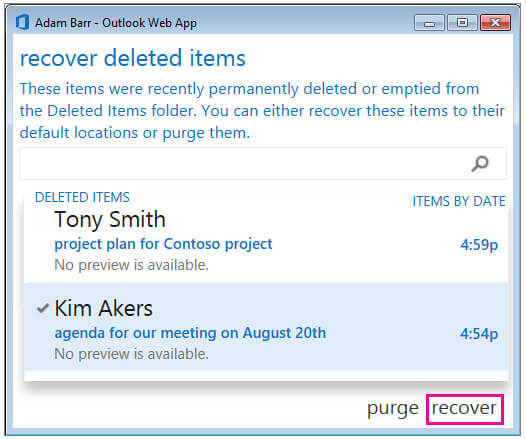
Pokud stále nemůžete najít smazané e-maily tímto způsobem, musíte přejít na část 2, abyste získali obnovení e-mailů.
Jak obnovit e-maily z Yahoo
E-mail Yahoo vám také dává kôš, abyste dostali příležitost litovat odstranění e-mailů.
1Přejděte na Yahoo Mail a přihlaste se ke svému účtu Yahoo (Jak opravit Obnova účtu Yahoo?).
2Kliknutím na „Koš“ na levém panelu získáte přístup ke všem odstraněným e-mailům.
3Zaškrtněte smazané e-maily a kliknutím na „Přesunout“ vyberte místo, kam chcete smazané e-maily obnovit.
E-mail jste nyní obnovili, včetně všech přiložených obrázků na vybraném místě.
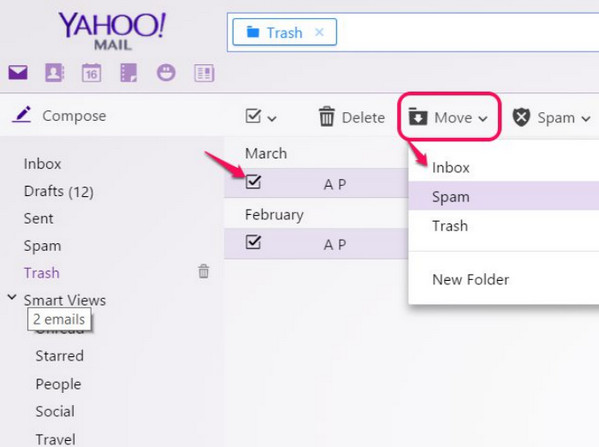
Tip
Pokud byl některý z vašich e-mailů během posledních 7 dnů smazán nebo zmizel, můžete odeslat podporu Yahoo pro obnovení vašich ztracených zpráv. Pokud vám podpora Yahoo nepomůže, přečtěte si část 2 a získejte obnovu.
2Jak obnovit trvale smazané e-maily (počítač se systémem Android iPhone)
Pokud používáte poštovní aplikaci v mobilním telefonu nebo počítači, odstraněné e-maily a přílohy lze načíst v softwaru třetích stran.
Jak obnovit smazané e-maily v počítači
Pro obnovení smazaných e-mailů a příloh v počítači Aiseesoft Obnova dat vám může pomoci přesně.
- Přístup k smazaným e-mailům a přílohám (ZIP, fotografie, Word atd.) V počítači.
- Obnovte soubory z RAID, pevný disk, paměťová karta, flash disk atd.
- Obnovte mediální soubory, jako jsou fotografie, videa, zvukové soubory atd.
- Obnovte odstranění dokumentů, jako jsou Word, Excel, PowerPoint, PDF, ZIP atd.
- Najděte zpět odstraněná další data.
- Načíst data z pevného disku, který je naformátován, havarován, smazán, napaden virem atd.
- Získejte zpět nepřístupná nebo skrytá data z pevného disku RAW, oddílu RAW, poškození datového systému, ztráty oddílu atd.
- Kompatibilní s obnovou dat ve Windows 10 / 8.1 / 8/7 / Vista / XP (SP2 nebo novější).
Nyní se podívejme na podrobné kroky zotavení smazané e-maily z iPhone, Telefon Android nebo počítač.
1Stáhněte, nainstalujte a spusťte tento nástroj v počítači.
2Naskenujte e-maily a přílohy
V hlavním rozhraní uvidíte všechny ovladače zjištěné v počítači. Zde musíte označit typ dat a jednotku pro skenování a obnovu.
V části „Zkontrolovat všechny typy souborů“ můžete zaškrtnout datové typy z „Obrázek“, „Zvuk“, „Video“, „E-mail“, „Dokument“ a „Ostatní“. Zde musíte zaškrtnout „E-mail“.
Pokud chcete přílohy obnovit, měli byste také zaškrtnout typy dat přílohy.
V části „Jednotky pevného disku“ zaškrtněte jednotku, na které jste smazali e-maily.
Klepnutím na „Prohledat“ zahájíte rychlé prohledávání a provede skenování ztracených dat v počítači.

3Obnovení e-mailů
Po dokončení výsledku kontroly se v rozhraní zobrazí všechny typy naskenovaných e-mailových souborů.
Všechny e-maily jsou roztříděny podle e-mailových formátů (běžně používané e-mailové formáty jsou MSG, MBOX a EML.)
Vyberte e-maily a kliknutím na "Obnovit" rozbalte e-maily do počítače.
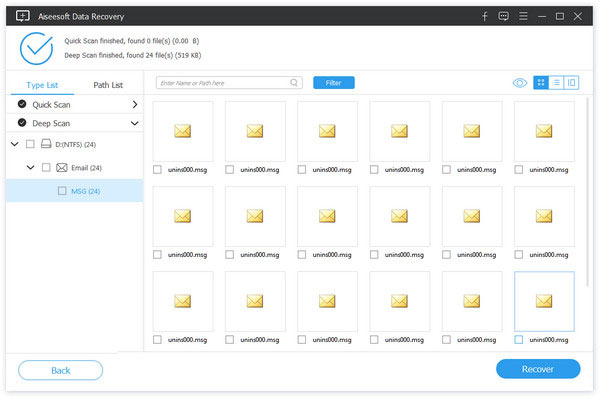
Ohledně obnovy e-mailů pro iPhone si můžete prohlédnout tento příspěvek: Jak obnovit smazané e-maily na iPhone.
Chcete-li obnovit smazané e-maily pro Android, měli byste jít na Jak načíst smazaná data v systému Android.
Proč investovat do čističky vzduchu?
Tato stránka se zaměřuje na obnovu e-mailů z koše v omezeném čase a na načtení ze složky trvale smazané. Ať už jste ztratili e-maily online nebo v počítači nebo mobilním telefonu, vždy zde najdete úspěšná řešení.
Pokud máte nějaké dotazy, můžete své připomínky zanechat.
Neváhejte a sdílejte tento příspěvek se svými přáteli, pokud vám to hodně pomůže.
Co si myslíte o tomto příspěvku?
vynikající
Hodnocení: 4.8 / 5 (na základě hlasování 147)